"Como você pode converter PNG em PDF?
Há imensas pessoas que podem necessitar converter PNG em PDF para compartilhar arquivos mais facilmente, e querem aprender a melhor maneira de mudar PNG para PDF. Uma ferramenta profissional de conversão de PDF é importante, ela pode ajudar você a converter PNG em PDF sem perder qualidade a uma velocidade rápida. No artigo abaixo, apresentaremos uma ferramenta excelente para converter arquivos PNG em PDF - PDFelement. E também, as maneiras fáceis de converter PNG para PDF no Windows e Mac se você quiser instalar algum programa.

Avaliação G2: 4,5/5 |

100% Seguro
Melhor Conversor de PNG em PDF
Instale o PDFelement no seu computador para converter PNG em PDF. O PDFelement disponibiliza uma ferramenta de conversão de PDF completa. A ferramenta consegue:
- Converter PNG em PDF em alta qualidade e rapidamente;
- Efetuar conversão em série de vários PNGs em PDF de uma só vez;
- Converter múltiplos PNGs num só PDF;
- Permite imensos diferentes formatos de arquivos: JPG, PNG, PDF, Word, Excel, PPT e mais;
- É uma solução multifuncional para todos os seus problemas PDF: editar texto PDF, anotar, inserir imagens, reconhecer texto de imagens com OCR etc.

Avaliação G2: 4,5/5 |

100% Seguro
Aqui você verá como você pode usar o conversor de PNG em PDF de PDFelement.
Método 1. Converter um só PNG em PDF
Clique duas vezes no ícone do programa no seu desktop para abrir o PDFelement. Depois vá a "Criar PDF" na janela principal. Quando você fizer isso, aparecerá uma caixa de diálogo. Em seguida, selecione a imagem PNG do seu computador para a abrir. Ela será automaticamente convertida num documento PDF após ser aberta no programa. Tudo o que você necessita fazer é salvá-la no seu computador.
Método 2. Converter vários PNG num só PDF
Às vezes, talvez seja necessário converter várias imagens PNG num só documento PDF. Se for o caso, clique no botão "Combinar PDFs" na janela principal. Na janela pop-up, clique em "Adicionar" ou você pode arrastar e soltar vários arquivos PNG para dentro da janela. Defina a pasta de destino para o local desejado e clique em "Aplicar" para iniciar o processo de combinação de vários arquivos PNG num só arquivo PDF.
Método 3. Conversão em série de PNG em PDF
Se você precisar de converter PNG para PDF em massa, clique em PDF em Série no PDFelement. Depois escolha Criar PDF, adicione todos os arquivos PDF que você deseja converter, e clique em Aplicar.
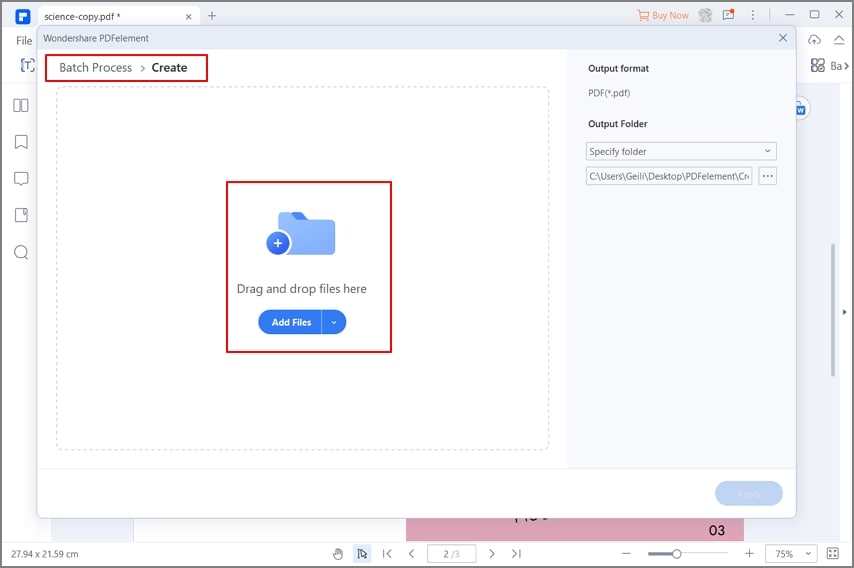
Há definitivamente imensos conversores de desktop de PNG em PDF disponíveis. Entretanto, o PDFelement está no topo da lista. Ele permite criar arquivos PDF que podem ser convertidos para Word, Excel, PPT, JPG, PNG, TIF etc. Estes tipos de arquivo também podem ser convertidos para o formato PDF. Após a conversão estar concluída, você pode editar o arquivo PDF ou anotar o seu documento para marcar o conteúdo.

Avaliação G2: 4,5/5 |

100% Seguro
Para além de criar, editar, anotar e converter PDFs sem perder a formatação original, você pode preencher formulários PDF ou criar formulários PDF com campos de texto e botões personalizados. Para além disso, o PDFelement oferece diversas formas de criptografar o seu arquivo, definindo restrições de senha e marcas d'água.
Parte 2: Como Você Pode Converter PNG em PDF no Windows
Você está usando o Windows, mas está preocupado acerca de como você pode transformar PNG em PDF no Windows? Bem, você pode realizar esta ação facilmente no sistema Windows sem utilizar nenhuma ferramenta de terceiros. O Microsoft Windows tem um recurso incorporado que é conhecido como Microsoft Print to PDF, que é um tipo de impressora virtual que imprime PNG como PDF facilmente. Vamos entrar em mais detalhes abaixo:
Passo 1. Localize o arquivo PNG que você deseja converter em PDF e clique com o botão direito do mouse sobre ele.
Passo 2. Surgirá uma lista de opções e você terá que escolher "Imprimir" no menu
Passo 3. Em seguida, você tem de escolher "Microsoft Print to PDF" como impressora e clicar em Imprimir.
Passo 4. Aparecerá uma nova caixa de diálogo e aqui você terá de inserir o nome do arquivo e escolher um local onde deseja salvar o PDF convertido, depois disso clique no botão "Salvar".
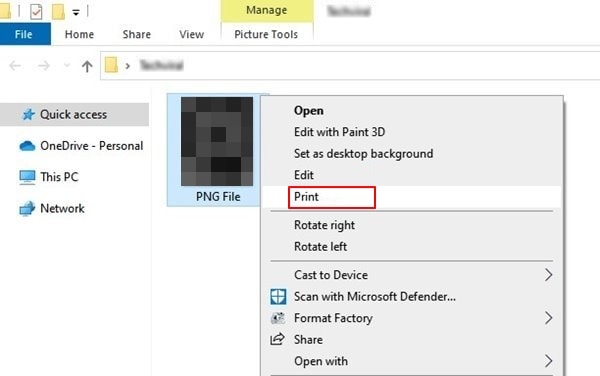
A impressora Microsoft Print to PDF também consegue unir vários PNGs seus num sóm PDF e você pode controlar o número de cópias que você deseja fazer. Se a opção Imprimir não surgir no seu computador, você pode usar qualquer ferramenta que tenha uma função de impressão e na impressora, basta escolher "Microsoft Print to PDF".
Entretanto, você ainda necessita dum programa editor de PDF profissional como PDFelement se precisar converter PNG para PDF em massa, transformar PNG em texto editável, e de efetuar muitas mais tarefas.

Avaliação G2: 4,5/5 |

100% Seguro
Parte 3: Como Você Pode Converter PNG em PDF no Mac
Se você tem um Mac, você provavelmente teria usado ou ouvido falar acerca da ferramenta Preview. Preview é o aplicativo que é usado para visualizar documentos PDF e outros formatos de imagem no Mac e podemos fazer uso dum recurso que o Preview tem que converte PNG em PDF no Mac. Bem, está com curiosidade para saber como? Então, siga o guia abaixo:
Passo 1. Abra o Preview no seu Mac ou você pode abrir diretamente um arquivo PNG no seu Mac com o Preview.
Passo 2. Clique em Arquivo no menu principal no canto superior esquerdo e escolha a opção Exportar como PDF no menu
Passo 3. Insira um nome de arquivo ou você também pode usar o nome padrão e mais tarde escolher um local onde você deseja salvar o arquivo e clicar no botão Salvar. Se houver algo de errado com a orientação do seu arquivo PDF, você pode girá-lo usando o atalho "Command + R" do teclado.
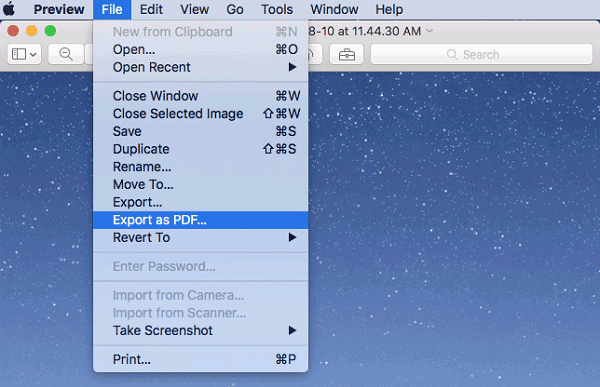
Parte 4: Como Você Pode Converter PNG em PDF On-line Grátis
Se você precisar de converter PNG em PDF on-line, o HiPDF seria a melhor escolha para si. Ele não só consegue converter PNG em PDF, mas também consegue converter JPG, PNG, TIFF, BMP e GIF em PDF, comprimir PDFs, criar PDFs, dividir PDFs, proteger PDFs, e muito mais. Ele funciona em todos os navegadores comuns como o Chrome, Internet Explorer, Firefox e Safari. Veja aqui como você pode converter PNG em PDF usando o HiPDF.
Passo 1. Visite o site do HiPDF PNG para PDF, clique em "ESCOLHA UM ARQUIVO" para carregar um arquivo PNG a partir de sua pasta local. Alternativamente, você pode carregar um arquivo do Dropbox, OneDrive ou Box.
Passo 2. Após adicionar todos os arquivos PNG que você precisa converter, clique no botão "CONVERTER", e você obterá o arquivo convertido em segundos. Depois clique no botão "BAIXAR" para baixar o PDF na sua pasta local.
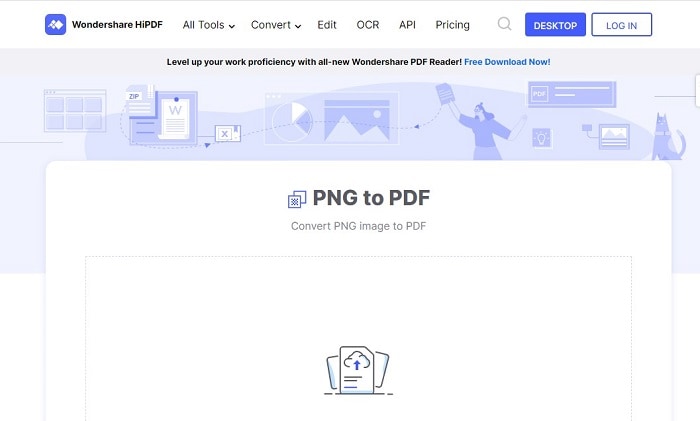
Limite: Você pode converter até 2 arquivos por dia com a versão gratuita do HiPDF. Há imensos conversores de PDF on-line que têm um limite de arquivos como este. Você pode escolher uma solução de PDF off-line se você tiver mais arquivos para converter.
Parte 5: Como Você Pode Converter PNG em PDF no seu Celular
Converter PNG em PDF num iPhone
Para converter PNG em PDF no seu iPhone, você pode instalar o PDFelement para iOS na App Store. Ele disponibiliza um conversor de PDFs que permite converter JPG, PNG e mais para PDF ou vice-versa.
Passo 1. Instale o PDFelement para iOS no seu dispositivo iOS.
Passo 2. Toque no ícone Adicionar e selecione os arquivos PNG do aplicativo Fotos ou Arquivos no seu iPhone. Toque nas imagens PNG e selecione Converter em PDF para transformar o arquivo PNG em PDF.

Converter PNG em PDF num Android
O que fazer se alguém quiser converter PNG para PDF a partir do seu celular? Bem, você pode usar uma ferramenta que lhe vai mostrar esta parte. O Image to PDF Converter é um aplicativo móvel que qualquer pessoa pode baixar da Google Play Store e começar a converter PNG seguindo os passos dados abaixo:
Passo 1. Instale o app PNG to PDF no seu smartphone android e abra-o.
Passo 2. Você pode abrir arquivos PNG a partir do seu armazenamento local ou armazenamento na cloud, como OneDrive, Google Drive ou também Dropbox.
Passo 3. Assim que a imagem tiver sido carregada, você pode recortá-la ou ajustar o tamanho e depois clicar no botão "Converter".
Passo 4. O processo de conversão terá início e, assim que tiver sido concluído, você poderá visualizá-lo ou baixá-lo no seu dispositivo para uso posterior.

Parte 6: Converter PNG em PDF - Perguntas Frequentes
Q: Como se converte PNG em PDF no Linux?
A: Há duas ferramentas que são comumente usadas para converter PNG em PDF no Linux: ImageMagick e img2pdf. ImageMagick é um utilitário de processamento de imagem de código aberto enquanto o img2pdf é uma ferramenta dedicada à conversão de imagens. Primeiro instale um dos utilitários no Ubuntu, depois use a linha de comando para converter PNG para PDF.
Q: Como se imprime PNG como PDF em tamanho A3?
A: No Windows, clique com o botão direito do mouse numa imagem PNG e selecione Imprimir. Na janela Microsoft Print to PDF, selecione A3 como o tamanho do arquivo. Clique em Imprimir.
 100% seguro | Sem publicidade |
100% seguro | Sem publicidade |